Cómo liberar espacio de almacenamiento en iOs y Android
Administrar el uso de la memoria interna de nuestro smartphone, no solo nos ayudará a eliminar archivos innecesarios, sino también a mejorar su rendimiento
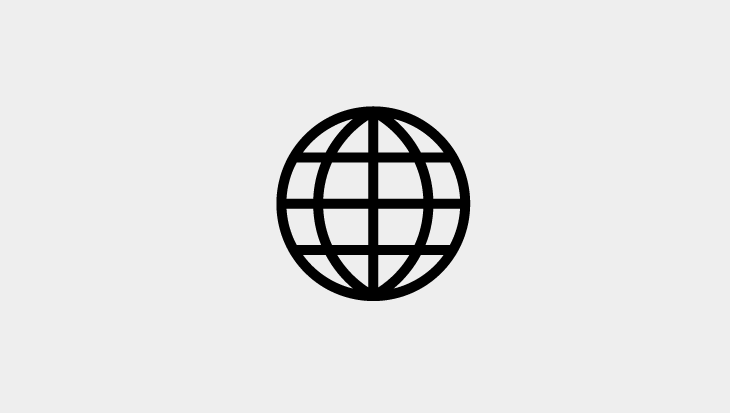
A pesar de que, hoy en día, los nuevos smartphones traen consigo una mayor cantidad de espacio en gigabytes, estos parecen no ser suficientes para el conglomerado de archivos que solemos generar.
[Smartphones: cómo alargar la duración de la batería de tu celular]
Por ello, aquí mostramos una serie de truquito útiles que te ayudarán a liberar espacio de tu memoria interna y que harán que tu dispositivo trabaje mejor.
Para iOs
1. Gestiona las apps innesarias
Aquellas aplicaciones que no utilizas con frecuencia, es mejor eliminarlas para evitar que sigan ocupando espacio en el celular:
- Dirígete a “Ajustes” > “General” > “Almacenamiento e iCloud”
- En esta sección, verás la disponibilidad de espacio en tu equipo, según cada aplicación.
- Para eliminar una de ellas, accede a “Gestionar almacenamiento”
Por lo contrario, si solo deseas disminuir el peso de las apps, deberás ingresar a cada una y eliminar información, a selección tuya.
Lee también: [WhatsApp: cómo borrar fotos y videos para liberar espacio]
2. Borrar mensajes de texto
Aunque la diferencia puede ser mínima, los mensajes también ocupan un espacio considerable si no se manejan de forma adecuada. Para ello, hay que dirigirse hasta Configuración > Mensajes > Historial de Mensajes.
En el apartado “Conservar mensajes”, quitar la opción “Siempre” y optar por “30 días”. De esta manera, una vez pasado ese período, los textos se borrarán automáticamente.
3. Eliminar el historial de Safari
Para borrar los datos de Safari, el navegador de internet para iPhone, debes ir hasta Configuración > Safari y luego elegir “Borrar historial y datos”.
4. Deshazte de las fotos por duplicado
Cuando se utiliza la cámara del iPhone y se hacen fotos con la modalidad HDR, el smartphone guarda dos versiones de la imagen, una con el efecto HDR y otra normal.
Esto también nos quita espacio, por ello solo debes ir a Configuración > Fotos > Cámara. Una vez allí, tienes deseleccionar la opción “Conservar foto fija”.
Te puede interesar: [Las 10 apps que más datos, batería y memoria consumen]
Para Android
1. Borrar archivos de las “Descargas”
Todos los archivos descargados desde nuestro móvil se almacenan en una capeta de la memoria interna. Para eliminar lo que no necesitemos, hay que ingresar a “Configuración”, “Ajustes” o “Mis archivos”, dependiendo del tipo de celular que tengas.
Ahí encontrarás la carpeta de “Descargas” o “Historial de Descargas” y podrás elegir de qué archivos deshacerte.
2. Eliminar data caché
En la mayoría de casos, las aplicaciones Android reciclan datos caché y estos ocupan un lugar innecesario. Lo que tienes que hacer es ir a Configuración > Aplicaciones y allí podrás deshacerte manualmente del caché de cada app.
3. Mover aplicaciones a la tarjeta microSD
Muchos smartphones cuentan con la opción de añadir una tarjeta de memoria externa para brindar espacio extra al dispositivo. Sin embargo, no todas las apps pueden ser trasladadas a esta tarjeta.
Basta con ingresar a “Aplicaciones”, mediante “Configuración” o “Ajustes” del celular y ahí sabrás que archivos puedes ser movidos al micro SD.
4. Almacenamiento en Google Photos
Si es necesario, los smartphones también nos permiten respaldar nuestra información en la nube a través de Google Photos.
Primero, tienes que activar o descargar la aplicación del mismo nombre. Luego, tendrás que activar la función de copia de seguridad y sincronizarlo con tu dispositivo:
- Abre la aplicación Google Fotos
- Ve a Configuración > Copia de seguridad
- Activa la sincronización
Después tendrás que dirigirte a Configuración > Liberar almacenamiento del dispositivo y Google Photos borrará las fotos y videos que ya se hayan copiado.
Si lo prefieres, también existen una serie de aplicaciones que te ayudan a gestionar el funcionamiento de tu celular. Una de ellas es "Triangle", una app de Google para ahorrar datos móviles.